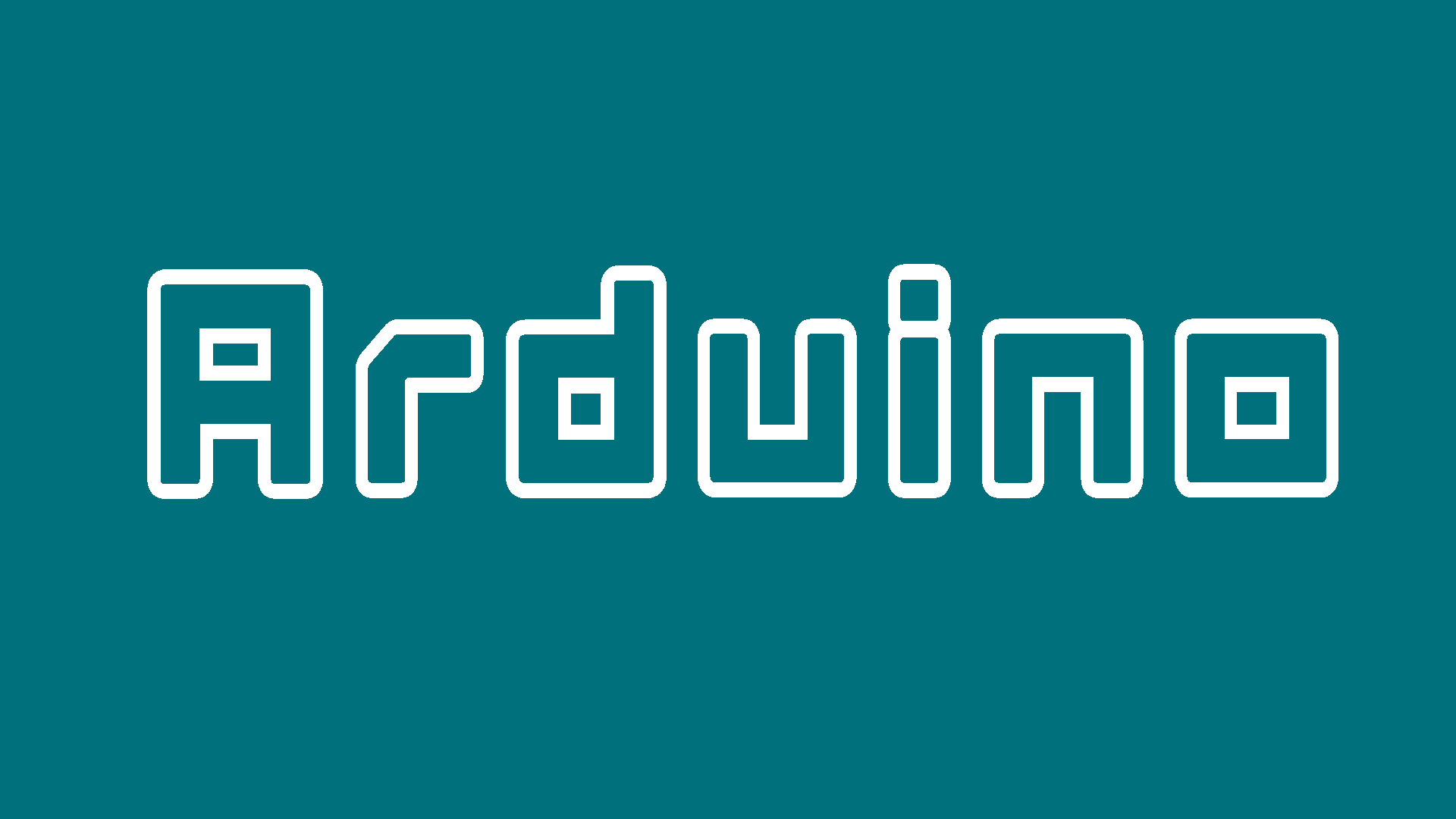Arduino IDE実行とコード入力
1.Arduino.exeをダブルクリックして実行します。
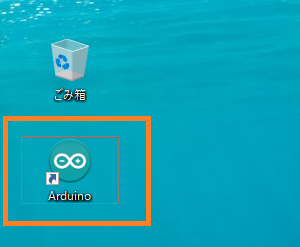
2.環境が正しいか確認します。
・上部メニューのファイルから新規ファイルをクリックします。
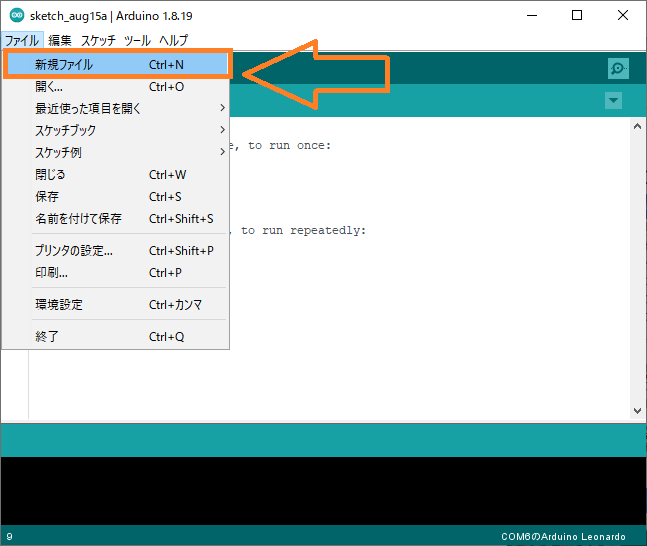
・上部メニューのツールをクリックし、下記の3か所を確認します。
- ➀ボード:”Arduino Leonardo”
- ②シリアルポート:”COM6(Arduino Leonardo)”
- ③書込装置:”USBasp”
*②のCOM6は、個々の環境によって番号が違います。
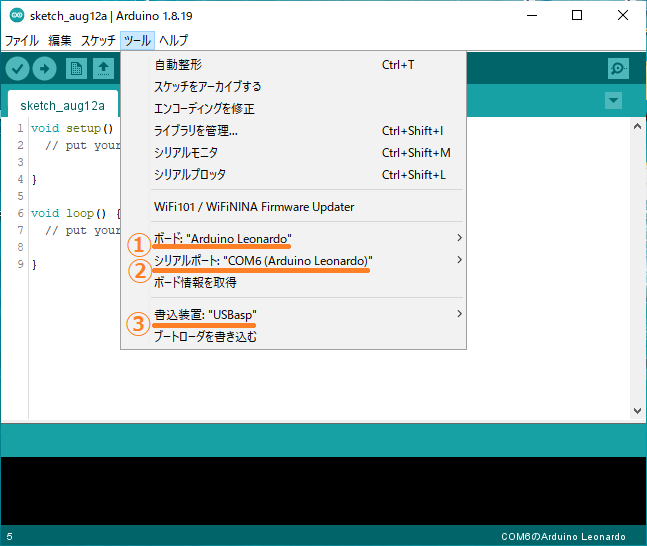
3.スケッチ(ソースプログラム)を入力していきます。
・最初から入っているスケッチをすべて消します。
・下記のスケッチをコピーして貼り付け、穴あき部分を入力します。
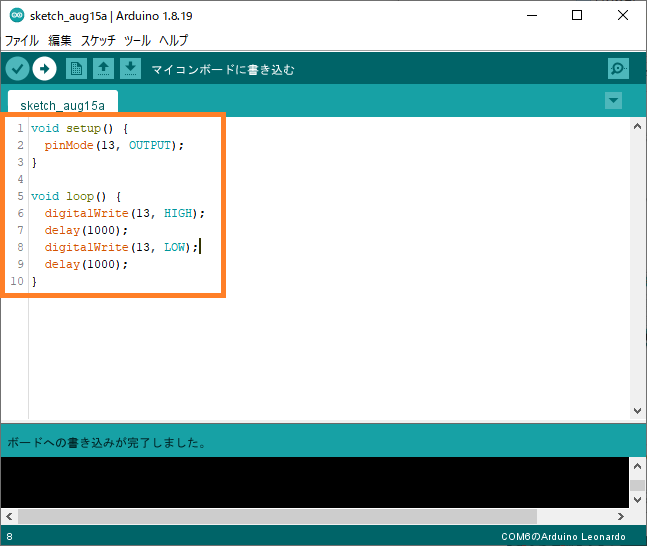
void setup() {
pinMode( , );
}
void loop() {
digitalWrite( , );
delay(1000);
digitalWrite( , );
delay( );
}・書き込みを![]() クリックして、マイコンボードに書き込みます。
クリックして、マイコンボードに書き込みます。
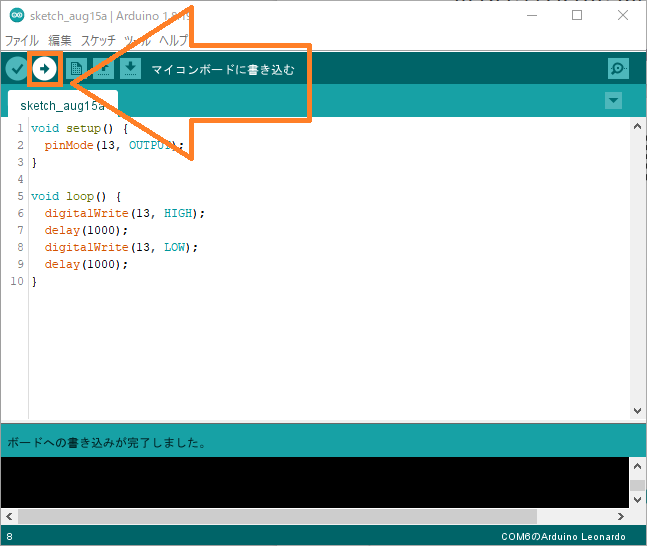
4.実行サンプル

5.どう動いているのか確認していきます。
・下の図は現在使っているArduinoの回路図です。
・点灯させているLEDがD13ピンに繋がっているのが分かります。
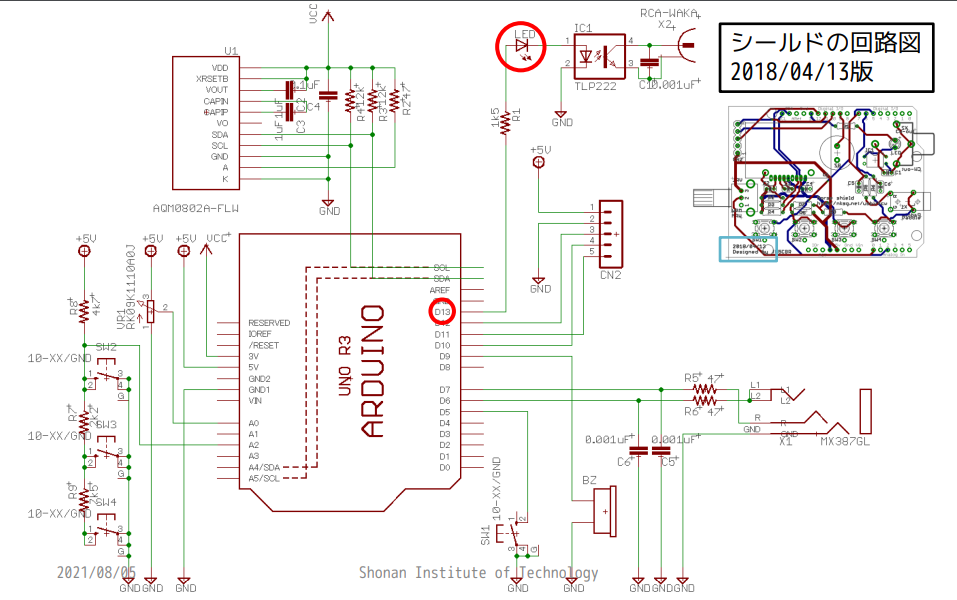
・先ほど入力したスケッチにpinMode(13, OUTPUT);と書かれた部分があります。
pinModeとは、ピンの動作を入力か出力に設定します。
13の部分には動作したいピン番号が入ります。
OUTPUTと書かれている部分には入力(INPUT)か出力(OUTPUT)が入ります。
文字にすると「13番のピンを出力に設定」となります。
・次にdigitalWrite(13, HIGH);です。
digitalWriteはHIGHかLOWを指定したピンに出力します。
13の部分には動作したいピン番号が入ります。
HIGHと書かれている部分にはHIGHかLOWがはいります。
文字にすると「13番のピンにHIGHを出力」となります、8行目はLOWを出力しています。
・続いてdelay(1000);です
delayはプログラムを指定した時間だけ止めます。単位はミリ秒です(1,000ミリ秒=1秒)。
文字にすると「1秒時間を止める」となります。
6.定数・変数で定義していきます。
void setup() {
pinMode(13, OUTPUT);
}
void loop() {
digitalWrite(13, HIGH);
delay(1000);
digitalWrite(13, LOW);
delay(1000);
}